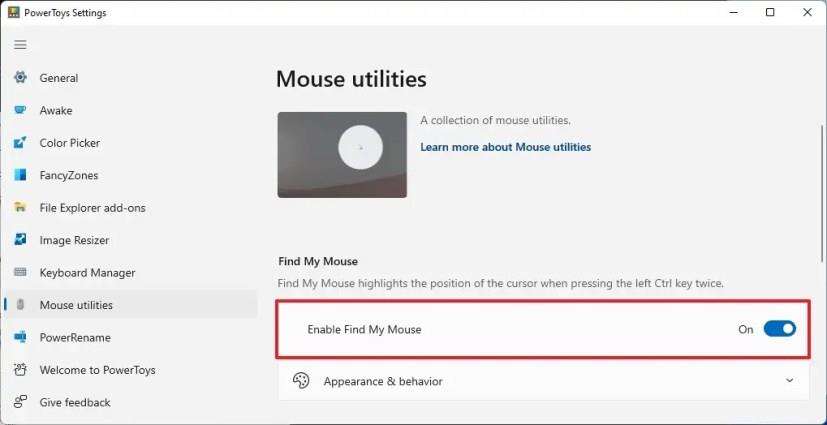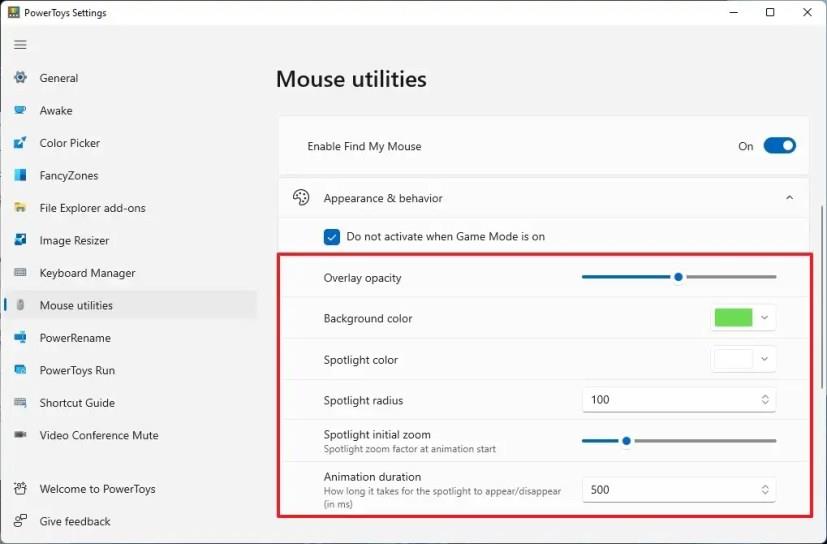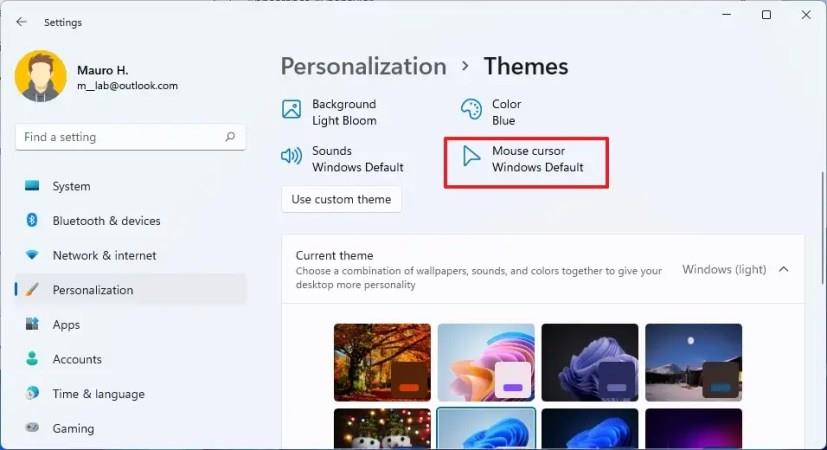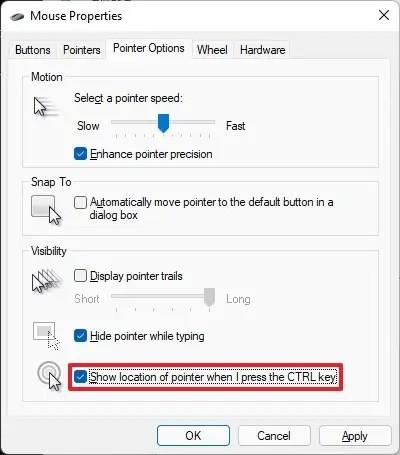Sous Windows 11 , que vous disposiez d'une configuration multi-écrans ou d'un seul grand écran, vous pouvez parfois perdre de vue le pointeur de la souris sur l'écran et vous secouez généralement la souris jusqu'à ce que vous la retrouviez.
Bien que ce soit un comportement naturel, Windows 11 dispose d'une fonctionnalité dans les paramètres de la souris pour trouver rapidement le pointeur, affichant une animation d'ondulation à l'écran lorsque vous appuyez sur la touche Ctrl .
Si vous utilisez PowerToys , vous pouvez également activer la fonction "Trouver ma souris" qui vous permet également de trouver le pointeur de la souris en appuyant deux fois sur la touche Ctrl . La différence est que la fonctionnalité PowerToys est une version moderne de la fonctionnalité disponible sur Windows, et elle vous permet de personnaliser l'expérience, comme la couleur, la taille et la durée de l'animation.
Dans ce guide , vous apprendrez deux façons de trouver votre souris sous Windows 11.
Trouver l'emplacement du pointeur de la souris avec PowerToys sur Windows 11
Si vous choisissez d'utiliser la fonctionnalité disponible avec PowerToys, vous devez d'abord installer l'application à partir du Microsoft Store , ou vous pouvez également utiliser la winget install --id Microsoft.PowerToyscommande pour installer l'application à partir de l'invite de commande.
Pour activer la fonctionnalité de recherche de ma souris pour Windows 11, procédez comme suit :
-
Ouvrez PowerToys .
-
Cliquez sur Utilitaires de la souris .
-
Dans la section "Find My Mouse", activez l' interrupteur à bascule Activer Find My Mouse .
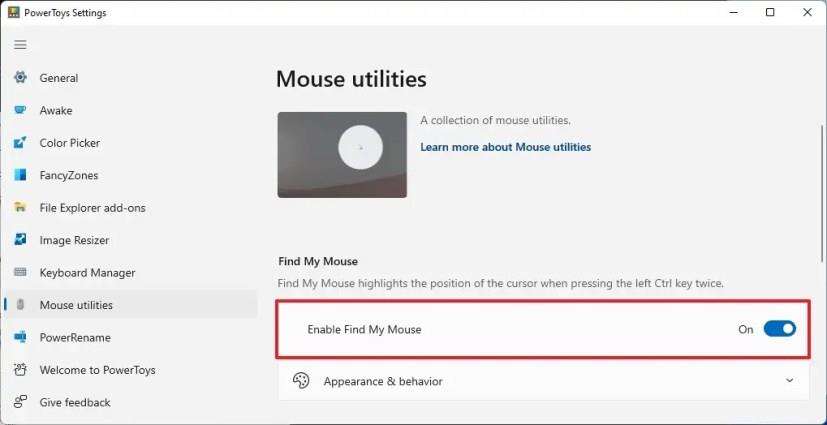
Après avoir terminé les étapes, lorsque vous ne trouvez pas la souris sur l'écran, appuyez deux fois sur la touche Ctrl pour mettre en surbrillance l'emplacement de la souris sur l'écran.
En option, dans la section "Apparence et comportement", vous pouvez personnaliser l'expérience. Par exemple, l' opacité de la superposition permet d'utiliser un curseur pour régler la transparence de la surbrillance. Les options Couleur d' arrière -plan et Couleur du projecteur vous permettent de créer des couleurs de surbrillance personnalisées lorsque vous trouvez votre souris.
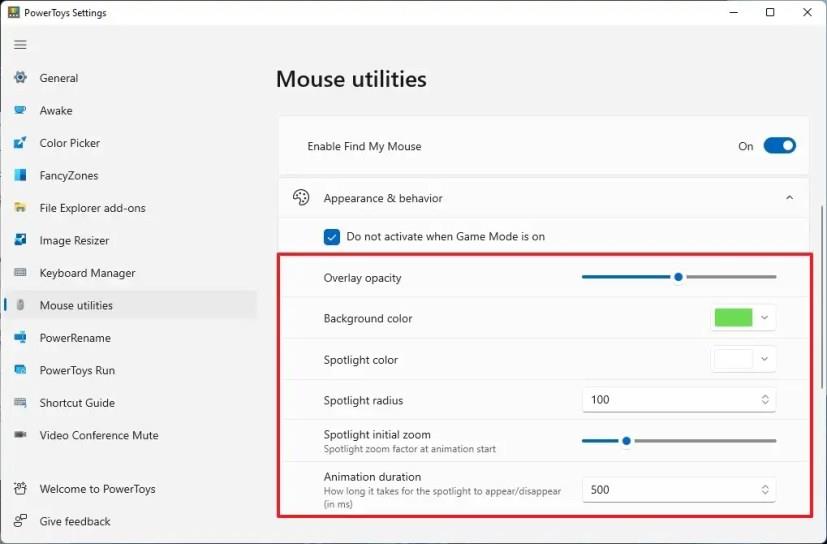
Paramètres d'apparence et de comportement
De plus, il existe une option pour contrôler le rayon du projecteur, le zoom initial et la durée de l'animation.
Trouver l'emplacement du pointeur de la souris sur Windows 11
Alternativement, vous pouvez également utiliser les paramètres de souris hérités pour activer l'option d'affichage de l'emplacement du pointeur à l'écran.
Pour activer la fonctionnalité de recherche du pointeur de la souris sur Windows 11, procédez comme suit :
-
Ouvrez les paramètres sur Windows 11.
-
Cliquez sur Personnalisation .
-
Cliquez sur la page Thèmes sur le côté droit.
-
Cliquez sur le curseur de la souris .
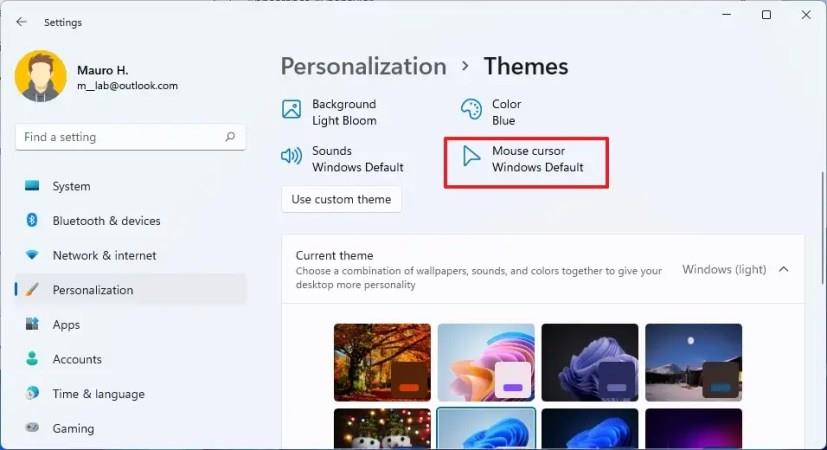
-
Cliquez sur l' onglet Options du pointeur .
-
Dans la section "Visibilité", cochez l' option Afficher l'emplacement du pointeur lorsque j'appuie sur la touche CTRL .
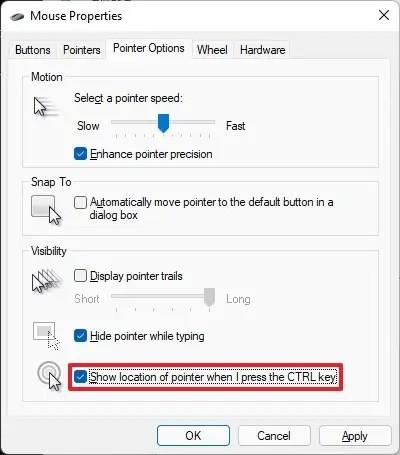
-
Cliquez sur le bouton Appliquer .
-
Cliquez sur le bouton OK .
Une fois que vous avez terminé les étapes, la prochaine fois que vous perdez de vue le pointeur, appuyez sur la touche Ctrl du clavier pour activer l'aide visuelle pour trouver le pointeur de la souris où qu'il se trouve sur l'écran.
Bien que ce guide se concentre sur Windows 11, vous pouvez également utiliser ces fonctionnalités sur Windows 10.